Анатомия ram
Содержание:
- Принцип работы оперативной памяти компьютера, ноутбука
- Типы оперативной памяти
- Статическая оперативная память
- Основные характеристики оперативной памяти
- Частота оперативной памяти.
- Что влияет на совместимость ОЗУ и материнской платы
- «При освобождении оперативной памяти она заработает быстрее»
- Итак, как выбрать оперативную память для компьютера правильно — интерфейс
- Как это все работает?
- Как определить тип оперативки в компьютере
- Как увеличить оперативную память
- Виды и объем памяти
- Что даёт увеличение оперативной памяти в компьютере
- Как определиться с бюджетом?
- Объём оперативной памяти
Принцип работы оперативной памяти компьютера, ноутбука
Оперативная память хранит в себе данные, необходимые для работы всей системы в определённый момент времени. При создании чипов оперативной памяти используют динамическую память, которая медленнее, но дешевле чем статическая, которая используется при создании кеш памяти процессоров. Если нам нужно прочитать память, то на определённую строку страницы памяти, подаётся сигнал, который открывает транзистор и пропускает электрический заряд, который содержится (или не содержится) в конденсаторе на соответствующий столбец. К каждому столбцу подключен чувствительный усилитель, который реагирует на незначительный поток электронов выпущенных с конденсатора. Но тут есть нюанс – сигнал, поданный на строку матрицы, открывает все транзисторы данной строки, так как они все подключены на данную строку, и таким образом происходит чтение всей строки. Исходя из вышесказанного, становится ясно, что строка в памяти, является минимальной величиной для чтения – прочитать одну ячейку, не затронув другие невозможно. Процесс чтения памяти является деструктивным, так как прочитанный конденсатор отдал все свои электроны, что бы его услышал чувствительный усилитель. И по этому, после каждого чтения строки, её нужно записать заново. онденсатор, который служит хранителем данных, имеет микроскопические размеры и как следствие маленькую ёмкость, и ввиду этого не может долго хранить заряд заданный ему, по причине саморазряда. Для борьбы с этой проблемой, используется регенерация памяти, которая, с определённой периодичностью считывает ячейки и записывает заново. Благодаря подобному явлению, эта память и получила название динамической.
EDO-DRAM (Extended Data Out DRAM) – динамическая память с усовершенствованным выходом. В этом типе памяти адрес следующего считываемого слова передавался до завершения считывания линии данных памяти, то есть до того, как считанные данные из памяти были переданы процессору.
Приступить к считыванию нового слова данных, до завершения чтения предыдущего, стало возможным, благодаря вводу, так называемых, регистров – защелок, которые сохраняли последнее считанное слово даже после того, как начиналось чтение или запись следующего слова.
Сочетая в себе также новшества памяти FPM RAM, новый тип памяти давал прирост производительности в пике, достигавший 15-20%.
Однако прогресс не стоял на месте, тактовые частоты работы процессоров, системной шины и естественно памяти росли. С повышением тактовой частоты все сложнее было добиваться стабильной работы памяти EDO-DRAM, так как из-за непредвиденных задержек чтение нового слова данных могло начаться прежде, чем предыдущее слово данных было сохранено с помощью регистров-защелок.
В результате, на смену EDO-DRAM пришла память SDRAM.
Типы оперативной памяти
Типами современной памяти называют итерации (поколения) ОЗУ стандарта DDR (Double Data Rate). Версия DDR (она же первая) практически не встречается даже в старых офисных ПК, поэтому мы не будем о ней упоминать.
DDR2 тоже ушла «в закат», но она всплывает на барахолках для починки и апгрейда безнадежно устаревающего офисного железа. DDR3 относительно недавно потеряла статус «народной» из-за морального устаревания, однако она и сегодня обеспечивает достойную производительность для нетребовательных задач. DDR4 — актуальный тип памяти, на котором стоит остановиться.
Аббревиатура DDR4 означает, что модуль работает на номинальном напряжении 1,2 V с частотой от 2133 MHz, и имеет объем минимум 4 Gb. Эту быструю, энергоэффективную и гибкую в настройке память не применить на старых материнках.
Ведь, кроме отсутствия аппаратной поддержки, есть и механические ограничители в виде ключей — прорезей на плашках и выступах на разъемах ОЗУ в матплате. ОЗУ старого поколения просто не войдет в разъем. Однако есть редкие исключения в виде гибридных материнских плат с одновременной поддержкой DDR3 и DDR4.
Статическая оперативная память
Статическая память используется в кэше центрального процессора, а динамическая в качестве системной оперативной памяти компьютера.
В современном мире чипы памяти комплектуются в компонент, именуемый модулем. Порой компьютерные специалисты называют его «планкой памяти». Один модуль или «планка» содержит несколько чипов памяти. Не исключено, что вам приходилось слышать такие определения, как «память 8×32» или «память 4×16». Разумеется, цифры могли быть иными. В этой простой формуле первым множителем является количество чипов в модуле, а вторым емкость каждого модуля. Только не в мегабайтах, а в мегабитах. Это значит, что результат действия умножения следует разделить на восемь, чтобы получить объем модуля в привычных нам мегабайтах.
К примеру: 4×32 означает, что модуль содержит четыре 32-мегабитных чипа. Умножив 4 на 32, получаем 128 мегабит. Поскольку нам известно, что в одном байте восемь бит, нам нужно разделить 128 на 8. В итоге узнаем, что «модуль 4×32» является 16-мегабайтным и устарел еще в конце минувшего века, что не мешает ему быть превосходным простым примером для тех вычислений, которые нам потребовались.
Основные характеристики оперативной памяти
- Тип оперативной памяти. DDR3 или DDR4. Первый и второй тип в новых устройствах уже не встречается, а пятый – еще.
- Объем ОЗУ. Как писалось выше — в оперативную память будут помещаться все запущенные программы. Соответственно, чем больше и чем более ресурсоемкое ПО будет использоваться на ПК, тем больший объем оперативки необходим. Как небольшой ориентир: простому домашнему или офисному компьютеру достаточно 4 Гб. Для домашнего мультимедийного можно устанавливить 8 Гб памяти. А игровой или профессиональной машине с «тяжелыми» программами по типу видеоредакторов для комфортной работы необходимо 16 и больше Гб оперативной памяти.
- Тактовая частота. Но нужно смотреть чтобы эту частоту поддерживали материнская плата и процессор. Иначе, если частота ОЗУ будет больше, чем поддерживаемая материнкой, память будет работать на пониженных частотах что для будет означать переплату за неиспользуемую производительность.
- Тайминги. Это задержка между обращением к памяти и до момента выдачи ею нужных данных. Соответственно, чем меньше будут задержки, тем быстрее ОЗУ будет работать.
Частота оперативной памяти.
Очень часто, многие люди обращают внимание в первую очередь на объём оперативки. Это конечно вполне разумно, так как объём является важнейшим параметром такого устройства, однако, частота оперативной памяти имеет не меньшее значение, потому как именно она определяет, с какой скоростью будет происходить обмен данными с процессором
Поэтому к ней следует подходить не менее внимательно.
https://www.youtube.com/watch?v=DtFKlbwzHig
Для правильной работы всей системы, частота оперативки не должна быть выше, чем частота материнской платы. В том случае, если это правило не соблюдено, это может привести, к различного рода сбоям в системе, что очень нежелательно.
Многие современные процессоры работают на частоте 1600 МГц, поэтому лучше и оперативку покупать с такой же частотой, или небольшим отклонением от неё, но, желательно не выше.
Также существует оперативка с частотой начиная от 2133 МГц и даже выше, такие компоненты стоят довольно дорого, куда дороже обычной оперативной памяти. Для того, чтобы они нормально работали, необходимо покупать специальные материнские платы, которые также стоят очень больших денег, поэтому они пока не очень и популярны. Кроме того, одной материнской платой не обойтись, тут также следует покупать процессор, который обладает разблокированным множителем, а он, как известно тоже стоит немало.
Помимо всего этого, использование плат оперативной памяти с частотой 2133 МГц и выше, может привести к очень сильному нагреву всего компьютера. Поэтому, пока такую технику покупать особо не имеет смысла, возможно, через некоторое время она и будет популярной, но пока она может дать только +20-30% к производительности, что несоизмеримо с количеством потраченных денег на неё. Лишь самые сумасшедшие геймеры, смогут решиться на подобное.
Что влияет на совместимость ОЗУ и материнской платы

Модули DDR, DDR2, DDR3 и DDR4
Есть несколько характеристик, которые ограничивают совместимость материнских плат и модулей оперативной памяти. Это очень простые и понятные характеристики, поэтому разобраться в этом не сложно. Ниже мы рассмотрим все эти характеристики и дадим им короткое определение.
Тип ОЗУ. В современных компьютерах применяется оперативная память типа DDR. Но, с момента появления данного типа было выпущено 4 версии DDR, которые никак не совместимы друг с другом. Это DDR, DDR2, DDR3 и DDR4, а в ближайшие несколько лет появится еще и DDR5. При этом материнские платы могут работать только с каким-то одним типом. Например, если материнская плата рассчитана на работу с DDR2, в нее можно установить только DDR2
Поэтому при проверке совместимости материнской платы и оперативной памяти в первую очередь нужно обращать внимание на тип оперативной памяти и уже после этого рассматривать все остальные характеристики.
Тактовые частоты. Любая материнская плата рассчитана на использование ОЗУ с определенными частотами
Например, для DDR3 это могут быть частоты 1333/1600/1866/2133 МГц. При проверке совместимости необходимо убедиться, что модули оперативной памяти и материнская плата поддерживают одни и те же частоты, иначе возможны проблемы. Если приобрести модули с более высокими частотами, чем поддерживаемые платой, то в большинстве случаев все будет работать нормально. Оперативная память просто запустится на более низкой частоте, но при покупке более медленных модулей система может не заработать. Поэтому при выборе также нужно обращать внимание и на тактовые частоты.
Максимальный объем ОЗУ. Еще одно ограничение – это максимальный объем оперативной памяти, который поддерживается материнской платой. Обычно современные мат. платы для настольных компьютеров поддерживают 8, 16, 32 или 64 Гб. Если вы попытаетесь установить больший объем, то система не заработает
При этом не важно, если свободные слоты для установки модулей. Например, если ваша система поддерживает 8 Гб и у вас уже установлено 2 модуля по 4 Гб, то установить еще 2 модуля нельзя, даже если на плате доступно 4 слота под память.
Количество разъемов под память (DIMM)
В современных материнских платах для настольных компьютеров обычно доступно 2 или 4 разъемов под оперативную память. При этом нет никакой возможности установить больше модулей, если доступно 2 разъема, значит только 2 модуля. Здесь никаких вариантов для расширения.
«При освобождении оперативной памяти она заработает быстрее»
Один из самых распространенных мифов об ОЗУ гласит, что нужно всегда освобождать оперативную память, чтобы она работала быстрее. Данное заблуждение возникло после наплыва различных программ типа «ускорителей оперативной памяти» и «оптимизаторов ОЗУ».
Освобождение оперативной памяти с помощью различных программ-ускорителей не даст ровным счетом ничего. Это, наоборот, может замедлить работу системы, поскольку под «освобождением» подразумевается процесс, во время которого вы удаляете определенные задачи из оперативной памяти.
Не стоит путать ОЗУ с накопителем. Оперативная память автоматически управляет данными: если на вашем ПК установлено 4 ГБ ОЗУ, то система будет постоянно записывать, стирать и перезаписывать эти самые 4 ГБ.
Однако это не значит, что нужно постоянно заполнять оперативную память до отказа, поскольку это может привести к другим проблемам со скоростью.
Большинство современных операционных систем используют так называемый файл подкачки, также называемый виртуальной памятью. Он нужен для того, чтобы компенсировать нехватку оперативной памяти, если приложениям ее не хватает.
Виртуальная память действительно полезна, поскольку не позволяет компьютеру тормозить. Тем не менее, если у вас часто заканчивается ОЗУ, то пора бы задуматься о том, чтобы ее расширить. Вернемся к мифу об увеличении скорости RAM за счет её освобождения. Не используйте стороннее программное обеспечение, которое «освобождает память или ускоряет её». Они не работают – это лишь пустая трата времени. Не говоря уже о том, что есть высокая вероятность занести на свое устройство вирус.
Итак, как выбрать оперативную память для компьютера правильно — интерфейс
Оперативная память Kingston HyperX — одна из самых популярных
При покупке материнской платы вам придется сделать выбор — какую оперативную память вы будете использовать.
В настоящее время большинство материнских плат используют DDR4. Но есть еще старые модели, которые работают на памяти DDR3 и даже DDR2.
Еще более старый стандарт — DDR1 больше не используется из-за его низкой скорости и низкой частоты. Основное различие между типами DRAM заключается в интерфейсе.
Например, планка DDR2 не помещается в слот DDR3, поэтому они не являются обратно совместимыми, как жесткие диски.
Если вы хотите знать как выбрать оперативную память для компьютера правильно, то должны разбираться в характеристиках.
Частота — очень важный аспект, который следует учитывать при покупке памяти DRAM. Если например, ОЗУ имеет, скажем, 1333 МГц, и вы устанавливаете ее на материнскую плату с минимальной частотой 1666 МГц, то работать ничего не будет.
Но если ваше ОЗУ имеет большую частоту, чем материнская плата, вы можете смело установить ее, и она будет работать на частоте материнки.
Типы оперативной памяти
Объем «оперативки», который вы устанавливаете на свой ПК, также важен. Но стандартного объема нет. Многие планки идут объемом 4 — 8 ГБ (а может доходить до 64 ГБ).
Эти обхемы покрывают практически любую обычную задачу, если только вы не планируете применять многозадачность. Тоесть запускать кучу ресурсоемких программ одновременно.
Если например, вы занимаетесь рендерингом и кодированием видео, и работаете с несколькими программами одновременно, то потребность в большом объеме ОЗУ резко возрастает.
Кроме того, если знать как выбрать оперативную память для компьютера правильно — то добавление дополнительной планки в ПК может быть недорогим и эффективным средством повышения его производительности!
Это особенно актуально для медленных старых ноутбуков, Но помните, что оперативная память ноутбука и ПК — это разные вещи. Они отличаются по физическому размеру.
Кроме того, имейте в виду, что 32-битная операционная система (x86) может использовать только до 4 ГБ оперативной памяти.
Если вы планируете установить больше, то вам нужна 64-битная операционная система (для этого также требуется 64-битный совместимый процессор).
Тайминги
Если вы задаетесь вопросом как выбрать оперативную память для компьютера правильно — то обязательно должны знать про тайминги!
Помимо частоты, оперативная память также имеет настройку задержек — таймингов. Это время, которое проходит с момента отправки запроса контроллером памяти.
И до определенного момента. Когда информация, хранящаяся на чипах оперативи, становится доступна на выводах контроллера.
В идеале, тайминги должны быть как можно меньше. Но они могут быть изменены в BIOS материнской платы.
Вообщем, чем быстрее время доступа, тем лучше работает оперативная память. Но большой объем ОЗУ и низкие тайминги влияют на стоимость.
Оверклокеры, как правило, изменяют частоты и тайминги, чтобы сделать их намного быстрее. Но это должны делать только профессионалы, потому что этот процесс может сделать RAM нестабильной и вызывать синие экраны.
Поскольку вам нужно увеличить напряжение на ОЗУ при разгоне, она нагревается довольно резко, поэтому охлаждение будет необходимо.
Оперативная память и материнская плата
Спецификацией материнской платы в отношении оперативной памяти является количество каналов. Одноканальный, двухканальный или трехканальный режим?
Это относится к количеству каналов, которые память должна передать контроллеру памяти. Как вы могли себе представить, чем больше, тем лучше.
Имейте в виду, что двухканальные комплекты имеют две планки, трехканальные — три и так далее
Это важно знать при решении вопроса — «как выбрать оперативную память для компьютера правильно«
Таким образом, вы должны обратить внимание на то, какой тип архитектуры поддерживает ваша материнская плата. Как и все другие электронные компоненты в этом мире, разные производители производят различную качественную продукцию
Как и все другие электронные компоненты в этом мире, разные производители производят различную качественную продукцию.
Поэтому, отправляясь покупать оперативную память, постарайтесь ориентироваться на известные бренды. Вот несколько известных производителей, которые сделали себе имя, предлагая высококачественные продукты премиум класса:
- Samsung
- G.Skill
- Corsair
- Kingston
- Hynix
- Patriot
- Micron
Теперь вы точно знаете как выбрать оперативную память для компьютера в 2021 году и на какие характеристики стоит обратить пристальное внимание при покупки
Как это все работает?
При запуске компьютера, все необходимые данные (ядро операционной системы, драйвера, различные службы и программы автозапуска) загружаются из жесткого диска в оперативную память откуда ЦП и берет их на обработку. Результаты своей работы процессор также возвращает в оперативную память, а не на жесткий диск. Каждая программа, каждое открытое вами окно любой программы на компьютере находится в оперативной памяти. С ней центральный процессор и работает. И только тогда, когда вы сохраняете какие-то результаты своей работы, они записываются на жесткий диск.
Для лучшего понимания рассмотрим простой пример с созданием текстового документа в Word.
При нажатии на ярлык запуска программы, все файлы необходимые для ее работы загружаются в оперативную память после чего появляется окно редактора на мониторе компьютера. Когда вы начинаете писать текст он тоже находится в оперативной памяти, просто так на жестком диске вы его не найдете. Чтобы сохранить на нем результат вашей работы, необходимо нажать одноименную кнопку в Word. У всех хотя бы раз было такое, что вы пишете, пишете какой-нибудь текст и случайно закрываете программу или компьютер выключился, а после повторного включения, ваша работа исчезает. Это происходит именно потому, что оперативная память обнулилась, а вы ниразу не удосужились сохранить свое творчество.
Думаю, теперь вы понимаете, что такое оперативная память, зачем она нужна и как это работает. Давайте перейдем к более практичным вещам. А именно — рассмотрим виды оперативной памяти и основные ее характеристики.
Как определить тип оперативки в компьютере
Определить тип оперативной памяти, которая находится в ноутбуке или в стационарном компьютере можно очень легко, используя утилиту CPU-Z. Эта утилита является абсолютно бесплатной. Загрузить CPU-Z можно с ее официального сайта www.cpuid.com. После загрузки и установки, откройте утилиту и перейдите ко вкладке «SPD». На изображении ниже показано окно утилиты с открытой вкладкой «SPD».

В этом окне видно, что в компьютере, на котором открыта утилита, установлена оперативная память типа DDR3 PC3-12800 на 4 гигабайта от компании Kingston. Таким же образом можно определить тип памяти и ее свойства на любом компьютере. Например, ниже изображено окно CPU-Z с ОЗУ DDR2 PC2-5300 на 512 ГБ от компании Samsung.

А в этом окне изображено окно CPU-Z с ОЗУ DDR4 PC4-21300 на 4 ГБ от компании ADATA Technology.

Данный способ проверки просто незаменим в ситуации, когда нужно проверить на совместимость память, которую вы собираетесь приобрести для расширения ОЗУ вашего ПК.
Как увеличить оперативную память
Тут, в принципе, нет ничего сложного. Чтобы увеличить оперативную память, предварительно отключаем блок питания компьютера с помощью кнопки или вытаскиваем кабель питания из сети; у ноутбука вытаскиваем зарядное устройство, снимаем аккумуляторную батарею. Открываем корпус компьютера или ноутбука, на материнской плате возле модулей оперативной памяти указан форм фактор ОЗУ, по нему вы сможете понять какой тип памяти поддерживает ваше устройство. Но я рекомендую снять модуль, установленный в вашем ПК и посмотреть поколение, тип, название и подобрать схожий с вашими характеристиками.
Что касается увеличения оперативки DDR3. Все материнские платы, поддерживающие DDR3, также поддерживают DDR3L, но не наоборот. То есть, материнки, выпущенные под DDR3L, не поддерживают оперативную память DDR3.
Виды и объем памяти
Плата на сегодняшний день может иметь объем в несколько десятков гигабайт. Современные технические средства позволяют использовать её максимально быстро. Большинство операционных систем оснащаются возможностью взаимодействовать с такими устройствами. Имеется пропорциональная зависимость между объемом ОЗУ и стоимостью. Чем больше её размер, тем более она дорогая. И наоборот.
Все современные ОЗУ можно разделить на две разновидности:
- статическую;
- динамическую.
Статический тип
Более дорогой на сегодняшний день является микросхема статическая. Маркируется она как SDRAM. Динамическая же является более дешевой.
Отличительными чертами SDRAM-разновидности являются:
- двоичные и троичные разряды сохраняются при положительной обратной связи;
- поддерживается постоянное состояние без осуществления регенерации.
К недостаткам можно отнести:
- малую плотность записи;
- относительно высокую стоимость.
Устройства оперативной памяти компьютера всевозможного вида (SDRAM и DRAM) имеют внешние отличия. Они заключаются в длине контактной части. Также имеет отличия её форма. Обозначение оперативной памяти находится как на этикетке-наклейке, так и пропечатано непосредственно на самой планке.
Сегодня существует множество различных модификаций SDRAM.
Обозначается она как:
- DDR 2;
- DDR 3;
- DDR 4.
Динамический тип
Ещё один вид микросхем обозначается как DRAM. Он является также полностью энергозависимым, доступ к битам записи осуществляется произвольным образом. Данная разновидность широко используется в большинстве современных ПК. Также она применяется в тех компьютерных системах, где высоки требования к задержкам – быстродействие DRAM на порядок выше SDRAM.
Чаще всего данная разновидность имеет форм-фактор типа DIMM. Такое же конструктивное решение используется и для изготовления статической схемы (SDRAM). Особенностью DIMM-исполнения является то, что контакты имеются с обеих сторон поверхности.
Что даёт увеличение оперативной памяти в компьютере
Скорость работы компьютера зависит от «узких мест» вашего железа. Например, если у вас очень мощный процессор, но при этом медленный жёсткий диск, система будет загружаться довольно долго, и программы, например, даже обычный веб-браузер, будут запускаться с ощутимой задержкой в несколько секунд. В данном случае узким местом является жёсткий диск – и бесполезно ставить ещё более мощный процессор/видеокарту/дополнительную оперативную память – всё это практически не скажется на скорости загрузки системы и запуска приложений, пока вы не поменяете свой медленный жёсткий диск на быстрый (например, на SSD).
Как определиться с бюджетом?
Располагая большей суммой, вы сможете позволить себе больший объём оперативной памяти. Основное отличие дешёвых и дорогих модулей будет в таймингах, частоте работы, и в бренде – известные, разрекламированные могут стоить немного дороже noname модулей непонятного производителя.
Кроме того, дополнительных денег стоит радиатор, установленный на модули. Далеко не всем планкам он нужен, но производители сейчас на них не скупятся.
Цена будет также зависеть от таймингов, чем они ниже- тем выше скорость, и соответственно, цена.
Итак, имея до 2000 рублей, вы сможете приобрести модуль памяти объёмом 4 ГБ, или 2 модуля по 2 ГБ, что предпочтительнее. Выбирайте в зависимости от того, что позволяет конфигурация вашего пк. Модули типа DDR3 обойдутся почти вдвое дешевле чем DDR4. При таком бюджете разумнее брать именно DDR3.
В группу до 4000 рублей входят модули объёмом в 8 ГБ, а также наборы 2х4 ГБ. Это оптимальный выбор для любых задач, кроме профессиональной работы с видео, и в любых других тяжёлых средах.

В сумму до 8000 рублей обойдётся объём памяти в 16 ГБ. Рекомендуется для профессиональных целей, или для заядлых геймеров — хватит даже про запас, в ожидании новых требовательных игр.
Если не проблема потратить до 13000 рублей, то самым лучшим выбором будет вложить их в набор из 4 планок по 4 ГБ. За эти деньги можно выбрать даже радиаторы покрасивее, возможно для последующего разгона.
Больше 16 ГБ без цели работы в профессиональных тяжёлых средах (да и то не во всех) брать не советую, но если очень хочется, то за сумму от 13000 рублей вы сможете залезть на Олимп, приобретя комплект на 32 ГБ или даже 64 ГБ. Правда, смысла для рядового пользователя или геймера в этом будет не много – лучше потратить средства, скажем, на флагманскую видеокарту.
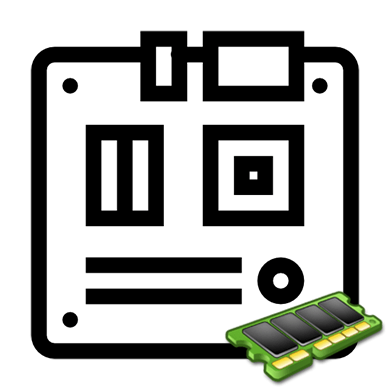
Подбирая планки ОЗУ, необходимо знать, какой тип памяти, частоту и объём поддерживает ваша системная плата. Все современные модули ОЗУ без проблем запустятся на компьютерах практически с любой материнкой, но чем ниже будет их совместимость, тем хуже будет работа оперативной памяти.
Объём оперативной памяти
Чтобы правильно выбрать необходимую и подходящую оперативную память, требуемую для ноутбука или настольного компьютера, после типа устройства определяется необходимый объём.
Ряд пользователей считают, что здесь всё просто. Чем больше памяти, тем лучше. В действительности, когда бюджет не ограничен, можно смотреть на максимальный объём, который способна будет выдержать и нормально обработать материнская плата.
Но объективно правильный выбор оперативной памяти для ноутбука или стационарного компьютера только на этой логике не ограничивается. Есть определённый минимум, ниже которого опускаться не рекомендуется.
В настоящее время отправной точкой считается объём, равный 4 Гб. К примеру, при запуске современной операционной системы Windows 10 и параллельной работе с несколькими довольно простыми приложениями, система уже потребует 2–3 Гб вашей ОЗУ. Остатка хватит разве что для того, чтобы полистать страницы в интернете.
Потому логично будет разбить все предлагаемые варианты на несколько категорий. 4 Гб уже не рассматривается:
- 8 Гб. Считается универсальным вариантом объёма оперативной памяти. Многие игры без особых проблем запускаются при таких характеристиках. Если никаких сверхзадач выполнять не планируется, для обычного рабочего или учебного компьютера 8 Гб хватит. Плюс ещё можно будет поиграть. Возможно, не на максимальных настройках, но всё же.
- 16 Гб. Позиционируется как оптимальный выбор. Такого объёма точно хватит для любой современной игры. Браузер тоже без проблем откроет сразу несколько десятков ссылок и не будет откровенно лагать. В подавляющем большинстве случаев, включая мощные профессиональные программы для работы с графикой и видео, столько ОЗУ не потребуется.
- 32 Гб и более. Актуально, скорее, для тех машин, на которых выполняются узкоспециализированные и сложные задачи. Если это обычный домашний компьютер или ноутбук, пусть даже геймерский, переплачивать за 32 Гб фактически нет смысла. Исключением можно считать профессионального геймера.
Важно понимать, что оперативная память не всегда состоит из одного модуля. Часто можно встретить комбинацию из нескольких устройств









